Parandage Windowsi jätkamise minu mandaatide tõrketeade – TechCult
Miscellanea / / April 06, 2023
Windows vajab teie praeguste mandaatide viga, mis võib ilmuda, kui proovite arvutisse või sülearvutisse sisse logida. Võite küsida, miks Windows küsib minu mandaate isegi siis, kui olete sisestanud õiged mandaadid. Veateade kajastub isegi siis, kui järgite hüpikaknas kuvatavat soovitust, st ekraani lukustamiseks ja seejärel avamiseks. Oma Microsofti kontole sisselogimise loomisel vea tegemine võib viia selleni, et Windowsi operatsioonisüsteem viskab Windowsi välja, vajab teie mandaate. Lukustage arvuti tõrketeade. Lugege lisateavet, et teada saada, mis põhjustab Windowsi neid vigu välja viskama ja millised on võimalikud parandused, kui Windows küsib pidevalt minu mandaadipäringut.
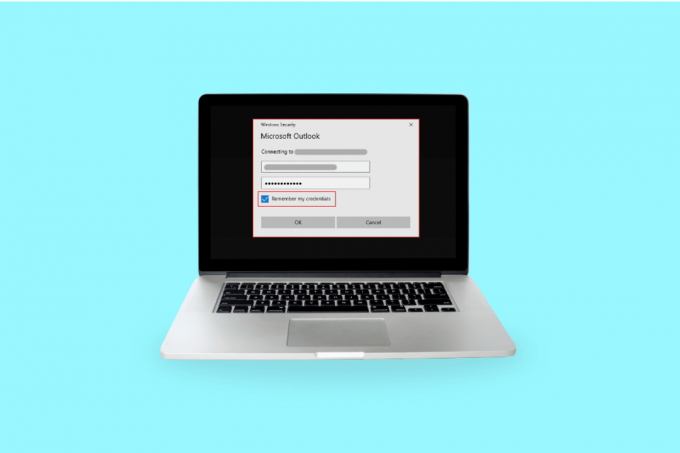
Sisukord
- Kuidas parandada Windowsi küsimist minu mandaatide viga
- 1. meetod: kasutajakonto uuesti autentimine või kinnitamine
- 2. meetod: muutke rühmapoliitika konfiguratsiooni
- 3. meetod: värskendage Windowsi
- 4. meetod: eemaldage Windowsi mandaadid
- 5. meetod: käivitage viirusekontroll
- 6. meetod: teostage süsteemitaaste
- 7. meetod: proovige aktiveerida Windows 10 prooviversioon
- 8. meetod: OS-i komponendi puhastamine
- Kuidas peatada Windowsi mandaatide küsimine
- Kuidas eemaldada Windowsi mandaati
Kuidas parandada Windowsi küsimist minu mandaatide viga
Allpool on loetletud 4 peamist põhjust, miks Windows 10 mandaadivigu põhjustab.
- Grupipoliitika vale konfiguratsioon: Kõige tavalisem põhjus, miks Windowsi operatsioonisüsteem kuvab Windowsi, vajab sisselogimisel teie praegust mandaadi viga, on rühmapoliitika vale konfiguratsioon. Grupipoliitikad haldavad juurdepääsu rakenduste seadetele, administraator saab piirata teatud failide vaatamist teiste kasutajate poolt. Need sisaldavad olulisi kirjeid, mis on vajalikud suhtluseks ja kui neil tekib probleem või aknad saavad rikutud, viskavad need mandaadivigu.
- Viirusnakkus ja pahavara rünnakud: Windows võib visata Windows vajab teie mandaate. Lukustage arvuti tõrketeade, kui teie seade on viirusega nakatunud või mõni pahavara on selle rikkunud. Viirus/pahavara võtab teie süsteemi üle kontrolli; seega näete neid viipasid.
- Rikutud süsteemifailid: Windowsi operatsioonisüsteemi toimimine võib olla häiritud, kui süsteemifailid on rikutud. See võib põhjustada Windowsi mandaadivigu käivitamist. Lihtne viis rikutud failidest süsteemis vabanemiseks on käivitada DISM-i parandusskannimine, seejärel võite proovida käivitada SFC. kui need mõlemad ei tööta, on viimane võimalus teha puhas installimine.
- Toetamata kasutajakonto või Microsofti konto: teie süsteemis võis ilmneda autentimisprobleem, mille tõttu Windows vajab teie praeguseid mandaate, Windows 10 tõrke. Võite proovida oma konto mandaate kinnitada ja uuesti sisse logida.
Oleme allpool selgitanud kõiki võimalikke meetodeid või parandusi, mis aitavad teil Windows 10 mandaadivea lahendada.
1. meetod: kasutajakonto uuesti autentimine või kinnitamine
Teie Windowsi konto või Microsofti konto ei pruugi olla kinnitatud ja seetõttu süsteem viskab, et Windows vajab teie praeguseid Windows 10 mandaate. Oma kasutajakonto kinnitamiseks järgige alltoodud samme:
1. Mine lehele Menüü Start
2. Paremklõpsake oma Kasutajaprofiil
3. Minema Muutke konto seadeid
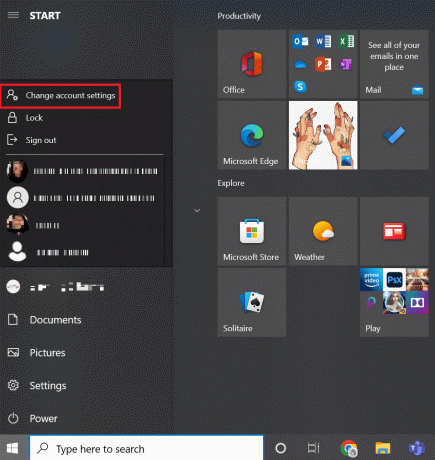
4. Valige Teie teave vasakult paanilt.

5. Avage oma konto seaded.
6. Klõpsake nuppu Kinnitage link.
7. Oma teabe kontrollimiseks minge läbi ekraanil kuvatavate käskude loendi.
8. Lõpuks taaskäivitage arvuti.
2. meetod: muutke rühmapoliitika konfiguratsiooni
Grupipoliitika konfiguratsiooni muutmine võib olla suurim probleem, et aknad nõuavad, et aknad küsiksid pidevalt minu mandaadi viga.
Märge: See meetod töötab Windows 10 Pro ja uuemates versioonides. Windows 10 jaoks peate lubama rühmapoliitika redaktori.
1. Vajutage nuppu Windows + R klahvid koos, et käivitada dialoogiboks Käivita.
2. Trüki sisse gpedit.msc ja vajuta Sisestage võti avama Kohalik rühmapoliitika redaktor.
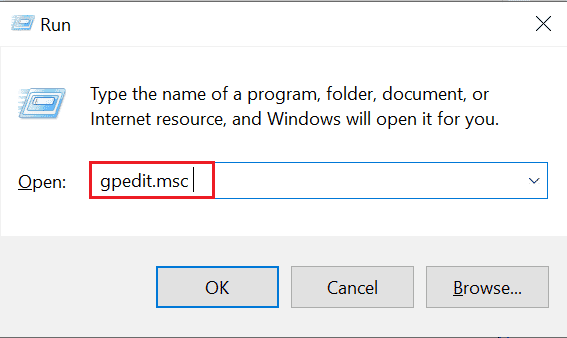
3. Kliki Arvuti konfigureerimine vasakul pool.
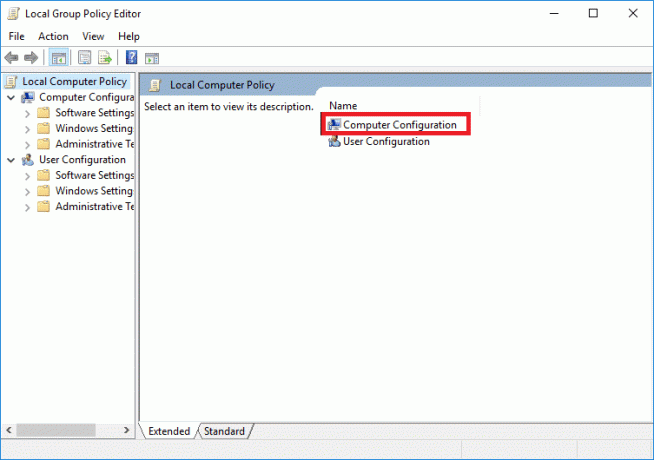
4. Topeltklõpsake Haldusmallid.
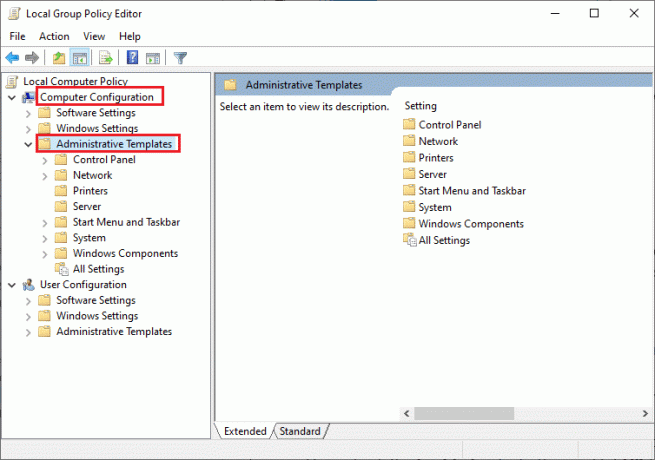
5. Navigeerige lehele Süsteem
6. Otsi Sisselogimiskaust
7. Topeltklõpsake ikooni Arvuti käivitamisel ja sisselogimisel oodake alati võrku valik.
8. Määrake konfiguratsiooniks ükskõik kumb Keelatud või Pole konfigureeritud.

9. Klõpsake nuppu Rakenda > OK nuppu.
10. Nüüd saate sulgeda kõik aknad, et väljuda Grupipoliitika utiliit.
11. Lõpuks taaskäivitage arvuti ja proovige oma PIN-koodi või parooliga Windows 10 seadmesse sisse logida.
Loe ka:Parandus Selle veebisaidi turvasertifikaadiga on probleem
3. meetod: värskendage Windowsi
Microsoft pakub Windows Update'i hoolduse ja toe eesmärgil. Windowsi värskendus on vajalik vigade/vigade parandamiseks. See parandab kasutajakogemust ja operatsioonisüsteemi jõudlust. Vaadake meie juhendit laadige alla ja installige Windows 10 uusim värskendus.

4. meetod: eemaldage Windowsi mandaadid
Mõnikord võib teie Microsofti konto põhjustada probleeme. Saate oma Windowsi mandaadi eemaldada, järgides probleemi lahendamiseks allolevaid samme.
1. Aastal Käivitage menüü otsing, tüüp Kontrollpaneel, seejärel klõpsake nuppu Avatud.
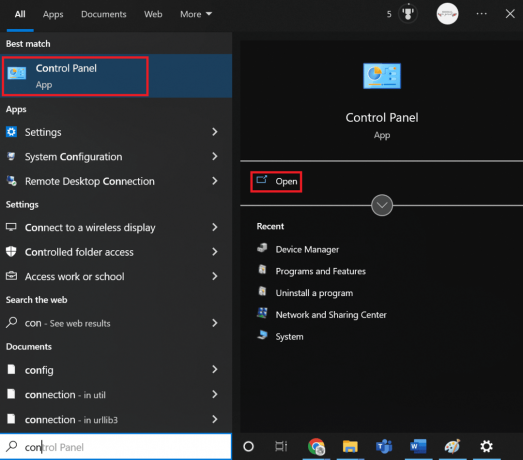
2. Määra Vaatamise järgi juurde Suured ikoonid, seejärel klõpsake nuppu Kasutajakontod.

3. Minema Hallake oma mandaati menüü.
4. Valige Windowsi mandaat saadaolevatest valikutest ja eemaldage kõik loetletud mandaadid.
5. Lõpuks taaskäivitage arvuti ja logige sisse oma Windowsi kontole.
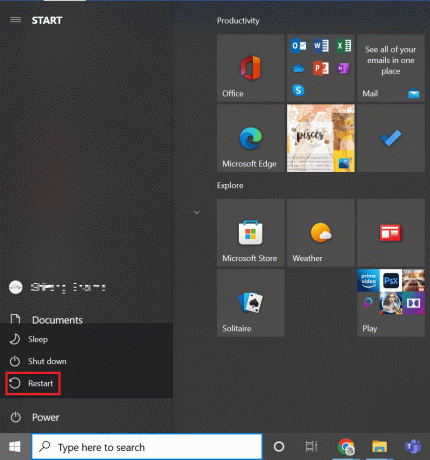
Loe ka:Varundage oma EFS-sertifikaat ja võti Windows 10-s
5. meetod: käivitage viirusekontroll
Kui teie süsteem on viiruse või pahatahtlike ohtudega rikutud, nakatab viirus teie aknad ja töötab taustal. See võtab järk-järgult kontrolli teie Windowsi operatsioonisüsteemi toimimise üle. Seega võite oma Windowsi süsteemis saada ootamatuid viipasid ja tõrkeid. Süsteemi skannimine aitab teil tuvastada võimalikke ohte ja viirusi, mis võivad häirida teie seadme normaalset tööd. Saate oma OS-i kaitsta, kui teil on Windowsi tulemüür. Tulemüür töötab enamikul juhtudel, kuid mõnikord ei suuda see tugevat pahavara tuvastada. Eelistatavalt saate oma seadet viiruste eest kaitsta ja skannida viirusetõrjerakenduse abil. Viirusetõrje aitab teil tuvastada kõik olemasolevad viirused ja seejärel need eemaldada. Kui olete kõik võimalikud viirused edukalt eemaldanud, taaskäivitage süsteem ristkontrolliks. Järgige meie juhendis toodud samme käivitage arvutis viirusekontroll.
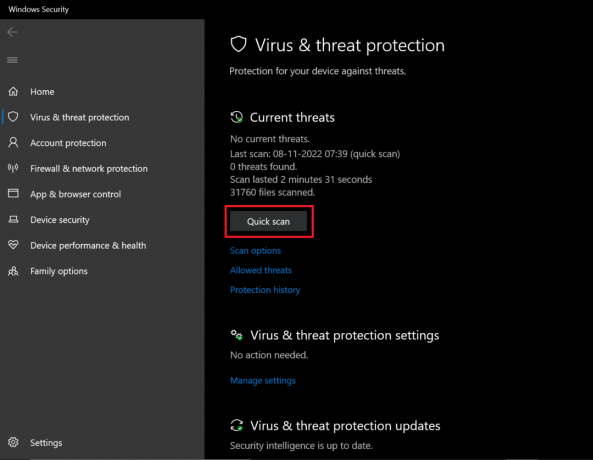
Kui oht tuvastatakse, eemaldab Windows selle automaatselt täielikult. Saate skannimise tulemusi hiljem üle vaadata.
6. meetod: teostage süsteemitaaste
Kolmanda osapoole programmi/teenuse/rakenduse allalaadimine võib põhjustada Windowsi süsteemis tõrkeid. Vea lahendamiseks peate oma süsteemi varasemasse faasi taastama. Süsteemi taastamine ei kahjusta teie salvestatud andmeid, see eemaldab ainult teie hiljutised muudatused Windowsi süsteemi sätetes.
Järgige juhiseid, et teostage süsteemi taastamine.

Kontrollige, kas Windows vajab, et teie praegune mandaatide viga on parandatud.
Loe ka:Parandage sündmuse 1000 rakenduse tõrge Windows 10-s
7. meetod: proovige aktiveerida Windows 10 prooviversioon
Windows 10 kodu uuendamiseks Pro fikseeritud versioonile Windows vajab teie mandaate, lukustage nende jaoks arvuti tõrketeade. See on väga aeganõudev meetod, kuid kui töötate Windows 10 Home'iga, töötab see parandus kahtlemata teie jaoks.
1. Lööge Klahvid Windows + I üheaegselt avada Windowsi sätted.
2. Valige Värskendus ja turvalisus valik. Siit leiate enamiku Windows Update'i seadetest.
3. Lülituge valikule Aktiveerimine vasakpoolsest menüüst.
4. Klõpsake nuppu Muutke tootenumbrit link liidese kuvamiseks

5. Liides küsitakse, tippige VK7JG NPHTM C97JM 9MPGT 3V66T kood väljale Tootevõti ja klõpsake nuppu Edasi.

6. See käivitab teie seadmes Windows 10 Pro prooviversiooni, mis ei olnud algselt lubatud.
7. Nüüd leidke ja klõpsake nuppu Alustage uuendamist nuppu
Märkate sõnumit: Uuenduste kallal töötamine Ärge lülitage arvutit välja. Oodake, kuni protsess on lõpule viidud, ja seejärel laske süsteemil taaskäivitada. Kui see on lõpetatud, kuvavad aknad sarnaste funktsioonide ekraani, oodake, kuni see jõuab 100% -ni. Saate sõnumi: Väljaande värskendus tehtud. Teie süsteem töötab nüüd ideaalselt, ilma et aknad mandaadivigu välja viskaksid.
8. meetod: OS-i komponendi puhastamine
Kui teie Windows vajab teie praeguseid mandaate, on võimalik, et teie süsteemifailid on tõsiselt rikutud ja seetõttu viskab Windows 10 pidevalt mandaadivigu. See võib olla teie viimane abinõu, kuid Windows 10 puhas installimine aitab teil kindlasti vabaneda Windowsi vajadustest Windows 10 veast.
Märge: enne puhta installi tegemist proovige teha kõigist olulistest andmetest varukoopia.
1. Käivitage oma seade kasutades USB-käivitav meedium mille saate just seadmega ühendatud USB-seadmelt.
2. Kui Windowsi häälestus avaneb, klõpsake nuppu Edasi jätkama.

3. Kliki Installige nuppu

4. See palub teil aktiveerida aknad, sisestades tootenumbri.
Märge: Seega, kui installite Windows 10 esimest korda või värskendate Windows 10 vanematelt versioonidelt, näiteks Windows 7 või Windows 8.1, siis peate esitama tootenumbri, mille ostsite antud linkide abil eespool. Kuid kui installite Windows 10 mingil põhjusel uuesti, ei pea te tootenumbrit esitama, nagu olete varem näinud, et see aktiveeritakse seadistamise ajal automaatselt. Selle sammu lõpuleviimiseks peate lihtsalt klõpsama "Mul pole tootenumbrit".
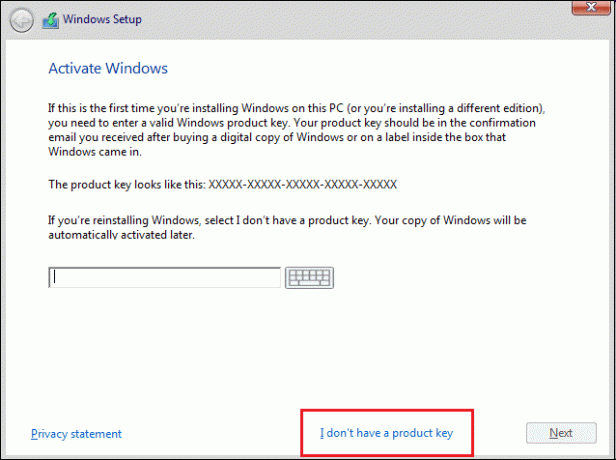
5. Valige Windows 10 väljaanne, mis peaks vastama aktiveeritavale tootenumbrile.
Märge: See valikuetapp ei kehti kõigi seadmete puhul.
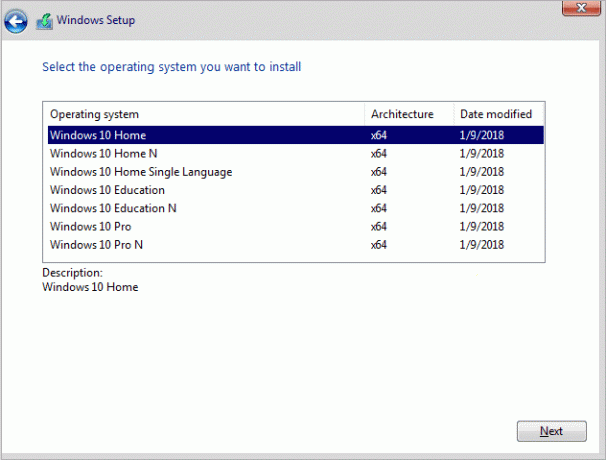
6. Klõpsake nuppu Edasi.
7. Märkige ruut kirjaga Nõustun litsentsitingimustega seejärel klõpsake nuppu Edasi.
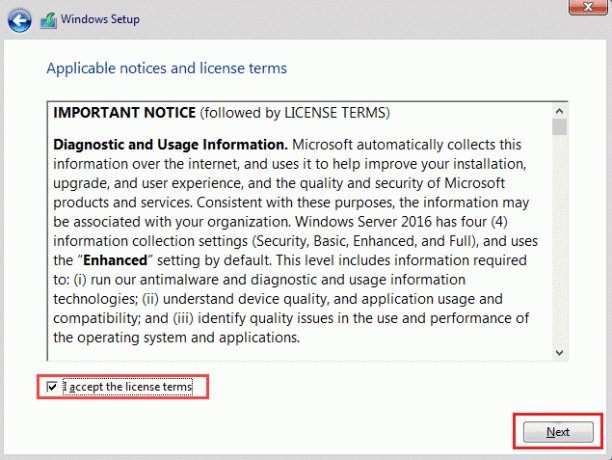
8. Klõpsake valikul Kohandatud: installige ainult Windows (täpsem).

9. Kuvatakse erinevad vaheseinad. Valige partitsioon, kuhu praegune aken on installitud (tavaliselt on see Drive 0).
10. Allpool antakse mitu võimalust. Selle kõvakettalt kustutamiseks klõpsake nuppu Kustuta
Märge: Kui saadaval on mitu partitsiooni, peate Windows 10 puhta installimise lõpuleviimiseks kõik partitsioonid kustutama. Te ei pea nende vaheseinte pärast muretsema. Windows 10 loob need installimise ajal automaatselt.
11. See küsib valitud partitsiooni kustutamiseks kinnitust. Kinnitamiseks klõpsake nuppu Jah.
12. Nüüd näete, et kõik teie partitsioonid kustutatakse ja kogu ruum on jaotamata ja kasutamiseks saadaval.
13. Valige jaotamata või tühi draiv ja klõpsake nuppu Edasi.

Kui ülaltoodud sammud on lõpule viidud, puhastatakse teie seade ja nüüd jätkatakse häälestusega, et installida teie seadmesse Windows 10.
Kui teie installimine on lõpule viidud, saate Windows 10 värske koopia, ilma et seda oleks varem kasutatud.
Kuidas peatada Windowsi mandaatide küsimine
Sisselogimismandaatidest vabanemiseks järgige järgmisi samme.
1. Vajutage nuppu Windows + R klahvid üheaegselt avada Jookse Dialoogikast.
2. Tüüp netplwiz ja vajutage Sisestage võti käivitada Kasutajakontod aken.

3. Klõpsake nuppu kohaliku administraatori profiil.
4. Tühjendage kõrval olev ruut Selle arvuti kasutamiseks peavad kasutajad sisestama kasutajanime ja parooli valik.

5. Kliki Rakenda > OK muudatuste salvestamiseks.
Loe ka:Kõigi sündmuste logide kustutamine Windows 10 sündmustevaaturis
Kuidas eemaldada Windowsi mandaati
Sama saate teha, järgides alltoodud samme.
1. Vajutage nuppu Windowsi võti, tüüp Mandaadihaldur ja klõpsake edasi Avatud.
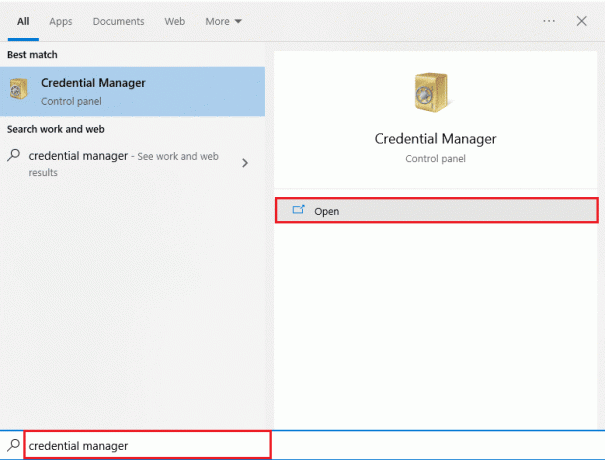
2. Aastal Windowsi mandaat ja Üldised volitused eemaldage kõik salvestatud mandaadid, mis viitavad Office 365 või Microsoft Office.
3. Valige mandaat ja klõpsake nuppu Eemalda valik.

Korduma kippuvad küsimused (KKK)
Q1. Miks Windows küsib pidevalt minu mandaate?
Ans. Kui teie Windows 10 näitab jätkuvalt praegust mandaadi viga, võib selle põhjuseks olla Grupipoliitika vale konfiguratsioon või rikutud süsteemifail. Teade selle kohta, et Windows vajab teie mandaate, lukustage arvuti, palub teil kontrollida oma praeguseid mandaate. Need sõnumid ja juhised on tavaliselt tingitud mõnest taustal töötavast viirusest või pahavarast.
Q2. Kas ma saan Windowsi mandaate eemaldada?
Ans. Jah, saate Windows 10-s oma mandaadid eemaldada, et Windows ei vajaks teie praeguste mandaatide Windows 10 viga.
Soovitatav:
- Miks hotspot PS4-s ei kuvata?
- 9 võimalust Windowsi värskenduse tõrke 0X80070003 parandamiseks
- Kuidas vaadata Windows 10 krahhiloge ja tõrkeloge
- Parandage, et Windowsil pole selle sertifikaadilahenduste kinnitamiseks piisavalt teavet
Kui olete stressis Windows küsib pidevalt minu mandaate võite olla kindel, et ülalkirjeldatud ja samm-sammult selgitatud meetodid või parandused aitavad teil sellest veast hõlpsasti lahti saada. Loodame, et kui järgite neid samme hoolikalt, saate Windows 10-s parandada teie praeguse mandaatide vea.
Elon on TechCulti tehnikakirjanik. Ta on kirjutanud juhendeid umbes 6 aastat ja käsitlenud paljusid teemasid. Talle meeldib käsitleda Windowsi, Androidiga seotud teemasid ning uusimaid nippe ja näpunäiteid.



